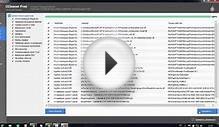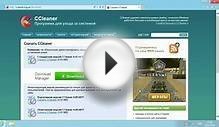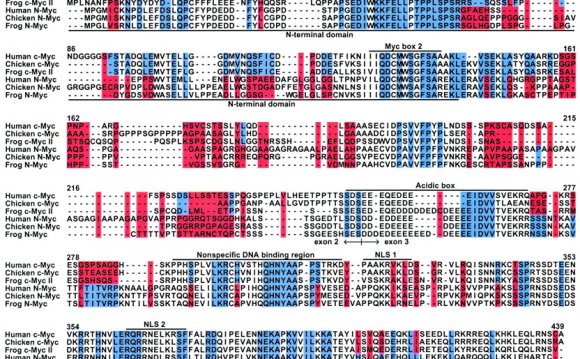
Очень часто возникают ситуации, когда система дает сбой или после удаления вируса, или после неправильных действий пользователя, появляются некоторые "глюки, которые нарушают привычную работу с операционной системой. В общем эти "глюки" не представляют никакой угрозы, но все же лучше их устранить. В этой статье будут рассмотрены, как мне кажется, самые распространенные неисправности. Итак приступим.
Диспетчер задач отключен администратором системы. Это работа вируса. После удаления надо выполнить следующие действия.
- Запускаем редактор реестра Пуск - Выполнить - пишем regedit - Ок
- Находим параметр DWORD DisableTaskMgr в HKEY_CURRENT_USER\Software\Microsoft\Windows\CurrentVersion \Policies\System
Значение "0" - включает диспетчер. "1" - отключает. При нормальном состоянии системы этого параметра нет, параметр можно удалить.
Редактор реестра отключен администратором. И опять работа вируса. Есть несколько способов вернуть запуск редактора реестра.
- Самое простое попробовать воспользоваться оснасткой "Групповая политика". Для этого делаем следующее: Пуск - Выполнить - gpedit.msc - Ок. Далее находим Конфигурация пользователя - Административные шаблоны - Система. В правом окне находим "Сделать недоступными средства редактирования реестра". Открываем Свойства политики или два раза кликаем мышкой. Выбираем параметр "Отключен" - Применить - Ок.
- Можно воспользоваться альтернативным редактором реестра и в HKEY_CURRENT_USER\Software\Microsoft\Windows\CurrentVerson\Policies\System
найти параметр DWORD DisableRegistryTools и поменять значение на "0"
- Еще один вариант - это создать bat-файл и прописать в нем такие строки reg.exe add HKCUSoftwareMicrosoftWindowsCurrentVersionPoliciesSystem /v DisableRegistryTools /t REG_DWORD /d 0 /f pause
После запуска Bat-файла система в консоли выдаст сообщение о запуске редактора реестр
- Создать reg-файл с таким содержанием Windows Registry Editor Version 5.00
[HKEY_CURRENT_USER\SOFTWARE\Microsoft\ Windows\CurrentVerson\Policies\System] "DisableRegistryTools"=dword:00000000
Для этого открываем блокнот, копируем эти строки, сохраняем. Теперь меняем расширение этого файла с txt на reg. Осталось только запустить этот файл, чтобы изменения были внесены в реестр.
Видео на тему